Come ricevere avvisi per andare a letto in base allorario in cui è necessario svegliarsi

Come ricevere avvisi per andare a letto in base all'orario in cui è necessario svegliarsi
Una delle maggiori carenze dell'app Windows Media Player è l'impossibilità di caricare sottotitoli esterni. Si tratta di una lacuna evidente che non è stata ancora corretta. A meno che non si disponga di un film con sottotitoli codificati, sarà necessario utilizzare altri lettori multimediali come VLC Player per caricare i sottotitoli. Sebbene Microsoft non abbia risolto questo problema, ha introdotto una nuova app in Windows 10 per la riproduzione di contenuti multimediali chiamata Film e TV che supporta il caricamento di sottotitoli esterni. Ecco come caricare un file di sottotitoli esterni nell'app Film e TV su Windows 10 e come cambiare traccia audio.
Scarica i sottotitoli per il film o la serie TV che vuoi guardare. Puoi salvare il file dove vuoi, ma assicurati che sia in formato SRT. Se hai scaricato i sottotitoli in un file compresso, estraili prima.
Apri il video nell'app Film e TV e clicca sul pulsante a forma di fumetto accanto al pulsante del volume. Il file potrebbe avere i sottotitoli codificati, che appariranno qui insieme all'opzione "Scegli file sottotitoli".
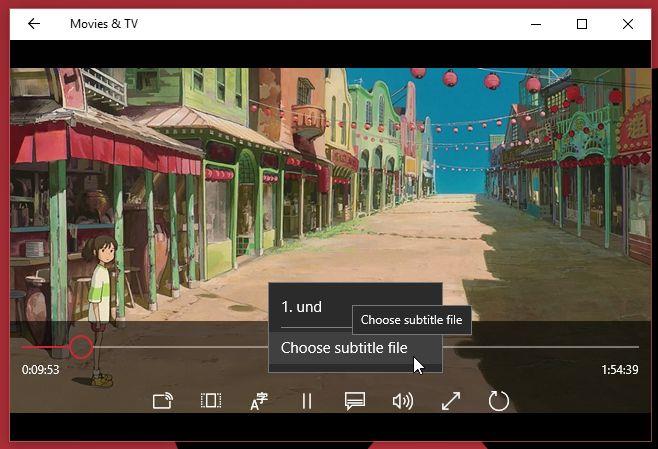
Fai clic su "Scegli file sottotitoli" e seleziona il file SRT che hai scaricato. I sottotitoli inizieranno subito ad apparire sullo schermo.
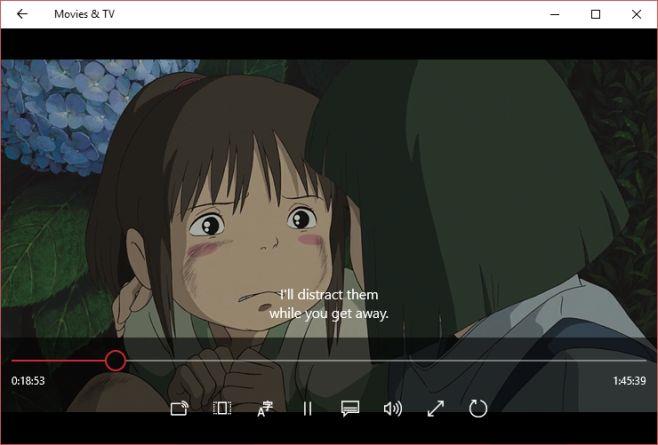
Se il tuo file multimediale contiene più tracce audio, spesso utilizzate per film e programmi TV disponibili in più lingue, puoi sceglierne una e passare a una qualsiasi di esse dall'app Film e TV. Per cambiare la traccia audio, clicca sul pulsante della lingua accanto al pulsante Riproduci/Pausa. Un elenco popup mostrerà i canali disponibili. Clicca su quello a cui desideri passare e la traccia cambierà al volo.
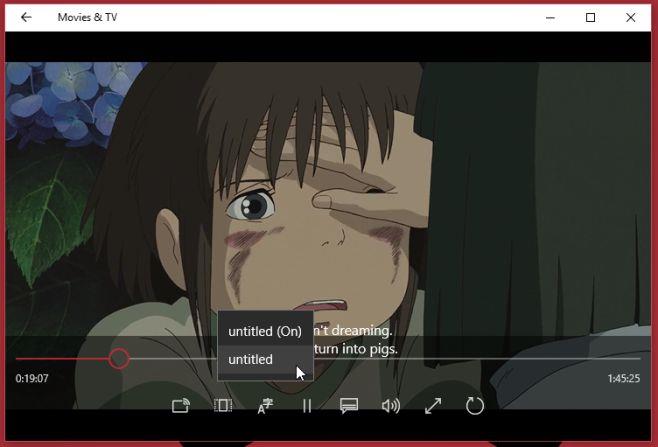
È sorprendente che Microsoft abbia trascurato di aggiungere queste funzionalità a Windows Media Player, nonostante sia piuttosto popolare tra gli utenti Windows.
Come ricevere avvisi per andare a letto in base all'orario in cui è necessario svegliarsi
Come spegnere il computer dal telefono
Windows Update funziona fondamentalmente in combinazione con il registro e diversi file DLL, OCX e AX. Nel caso in cui questi file si corrompano, la maggior parte delle funzionalità di
Ultimamente spuntano come funghi nuove suite di protezione del sistema, tutte dotate di un'ulteriore soluzione di rilevamento antivirus/spam e, se sei fortunato
Scopri come attivare il Bluetooth su Windows 10/11. Il Bluetooth deve essere attivo affinché i tuoi dispositivi Bluetooth funzionino correttamente. Non preoccuparti, è facile!
In precedenza, abbiamo recensito NitroPDF, un buon lettore PDF che consente anche all'utente di convertire i documenti in file PDF con opzioni come unire e dividere il PDF
Hai mai ricevuto un documento o un file di testo contenente caratteri inutili e ridondanti? Il testo contiene molti asterischi, trattini, spazi vuoti, ecc.?
Sono così tante le persone che mi hanno chiesto informazioni sulla piccola icona rettangolare di Google accanto all'Orb di avvio di Windows 7 sulla mia barra delle applicazioni che ho finalmente deciso di pubblicare questo
uTorrent è di gran lunga il client desktop più popolare per scaricare torrent. Anche se funziona perfettamente per me su Windows 7, alcune persone hanno
Tutti hanno bisogno di fare pause frequenti mentre lavorano al computer, se non si fanno pause c'è una grande possibilità che i tuoi occhi saltino fuori (ok, non saltino fuori







